vCenter Server资源池优化手册:提升虚拟资源分配的策略与技巧
发布时间: 2024-12-10 00:42:11 阅读量: 10 订阅数: 8 


vmwarevsphere虚拟化平台运维手册.pdf
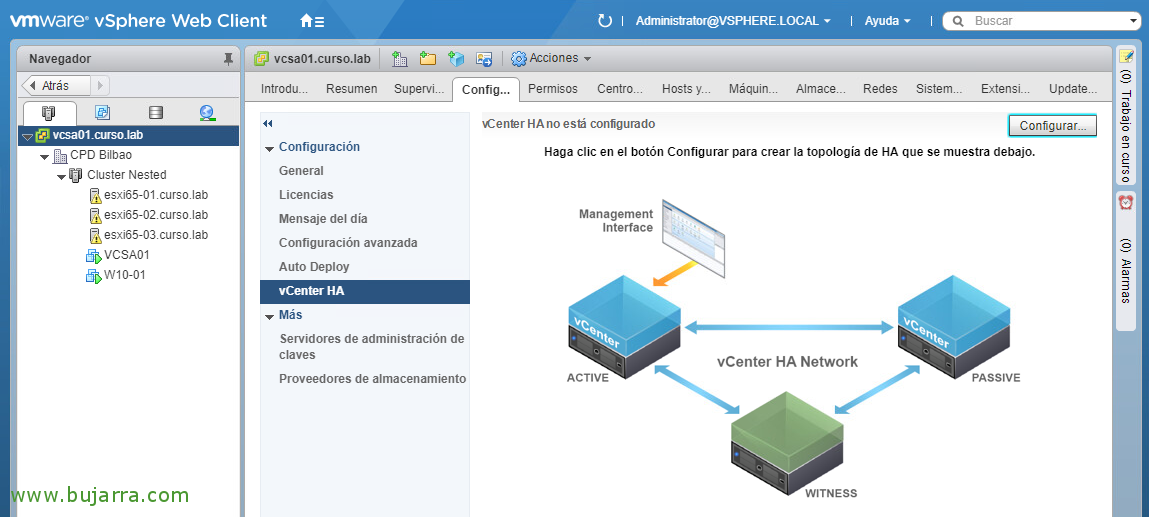
# 1. vCenter Server资源池基础概述
在现代数据中心的管理中,vCenter Server作为VMware vSphere的核心组件,提供了强大的资源池功能,用于优化虚拟化环境的资源分配和管理。资源池允许管理员将物理主机的计算资源抽象化并按照业务需求进行划分,从而更高效地进行资源的分配、监控和管理。在本章节中,我们将探讨资源池的基本概念、其如何集成到虚拟化管理架构中,以及为什么它们在保持虚拟环境性能和服务水平协议(SLA)方面至关重要。通过理解资源池的基础知识,管理员能够更好地实施和优化它们,以应对不断变化的工作负载和数据中心扩展需求。接下来的章节将深入介绍资源池的性能监控、配置技巧以及虚拟机资源分配的最佳实践。
# 2. 资源池的性能监控与诊断
## 2.1 资源池性能监控指标
资源池性能监控是确保虚拟化环境稳定运行的重要环节。通过持续监控关键性能指标,管理员能够及时发现资源限制和潜在的性能瓶颈。
### 2.1.1 CPU使用率监控
在虚拟化环境中,CPU资源是影响整体性能的重要因素之一。监控CPU使用率可以确保虚拟机不会因为CPU资源不足而影响服务。以下是使用vmware vSphere Client监控CPU使用率的方法:
```powershell
# 登录vCenter Server
Connect-VIServer -Server "vcenter.example.com" -User "administrator@vsphere.local" -Password "YourPassword"
# 获取特定资源池的性能数据
$performanceData = Get-Stat -Entity "ResourcePool-123" -Stat cpu.utilization -Realtime -Start (Get-Date).AddMinutes(-5) -Finish (Get-Date)
# 输出CPU使用率
$performanceData.Value
```
以上脚本连接到vCenter Server,获取名为“ResourcePool-123”的资源池在过去5分钟内的CPU利用率。管理员可以设置告警阈值,一旦CPU使用率超过预定值,便可以采取相应的调整措施。
### 2.1.2 内存使用情况分析
内存使用情况分析能够帮助管理员评估虚拟机和资源池是否面临内存压力。性能数据通常包括虚拟机的内存使用量、交换到磁盘的次数等。以下是如何使用PowerCLI获取资源池内存使用情况的示例:
```powershell
# 获取资源池内存使用情况
$memoryData = Get-Stat -Entity "ResourcePool-123" -Stat mem.active -Realtime -Start (Get-Date).AddMinutes(-5) -Finish (Get-Date)
# 显示内存使用情况
$memoryData.Value
```
### 2.1.3 网络和磁盘I/O监控
网络和磁盘I/O监控对于理解资源池中虚拟机的性能至关重要。高网络I/O或磁盘I/O可能导致延迟增加,影响服务质量和用户体验。可以使用以下命令进行监控:
```powershell
# 获取网络I/O数据
$networkData = Get-Stat -Entity "ResourcePool-123" -Stat net.received -Realtime -Start (Get-Date).AddMinutes(-5) -Finish (Get-Date)
# 获取磁盘I/O数据
$diskData = Get-Stat -Entity "ResourcePool-123" -Stat disk.deviceReadBytes -Realtime -Start (Get-Date).AddMinutes(-5) -Finish (Get-Date)
# 显示网络和磁盘I/O数据
$networkData.Value, $diskData.Value
```
通过定期检查这些指标,管理员能够确保资源池在满足需求的同时,不会超出物理服务器的I/O处理能力。
## 2.2 资源池性能问题诊断
性能问题诊断是指通过分析监控到的数据,确定资源分配问题,定位系统资源瓶颈,并利用分析工具和日志记录来解决问题。
### 2.2.1 常见资源分配问题
资源分配不均是常见问题之一。资源池可能由于分配不当导致某些虚拟机资源过剩,而其他虚拟机资源匮乏。可以使用以下PowerCLI脚本检查资源分配是否均衡:
```powershell
# 获取资源池内所有虚拟机的CPU和内存配置
$vm资源配置 = Get-VM -Location "ResourcePool-123" | Get-Stat -Stat cpu.utilization, mem.active -Realtime -Start (Get-Date).AddMinutes(-5) -Finish (Get-Date)
# 将数据转换为表格格式
$vm资源配置 | Select-Object VMName, PowerState, @{Name="CPU Utilization %"; Expression={$_.Value}}, @{Name="Memory Usage MB"; Expression={[math]::Round($_.Value/1MB,2)}}
```
### 2.2.2 系统资源瓶颈定位
系统资源瓶颈可能出现在CPU、内存、网络或磁盘I/O中。定位瓶颈通常需要综合分析多个监控指标,利用工具如vRealize Operations Manager可以提供直观的仪表板来协助这一过程。
### 2.2.3 分析工具和日志记录
使用vSphere Web Client或vRealize Operations Manager这样的分析工具可以提供图形化的性能趋势图和诊断报告。同时,日志记录是定位问题的关键。管理员应当定期检查vCenter Server日志、VMware ESXi主机日志以及虚拟机日志,以便于快速定位问题所在。
## 2.3 资源池优化前的准备
在进行资源池优化之前,必须做好充分的准备工作,包括数据收集和分析,确定优化目标和约束,并规划优化步骤。
### 2.3.1 数据收集和分析
数据收集和分析是优化的第一步。使用PowerCLI脚本定期收集资源池的性能数据,并通过vRealize Operations Manager进行深入分析。
### 2.3.2 确定优化目标和约束
优化目标可能包括提升性能、降低成本或改善可靠性。确定这些目标后,需要考虑实际的物理资源限制,如CPU核心数、内存容量等。
### 2.3.3 规划优化步骤
优化步骤规划应该包括对资源重新分配、调整虚拟机配置、实施自动化管理措施等。每一步都应该有清晰的时间表和责任分配。
通过上述章节内容的深入,我们已经详细探讨了如何监控和诊断资源池的性能问题,并为接下来的优化准备工作提供了具体指导。接下来的章节将深入讲解资源池的配置与管理技巧,帮助IT专业人员进一步提升虚拟化环境的效率
0
0





